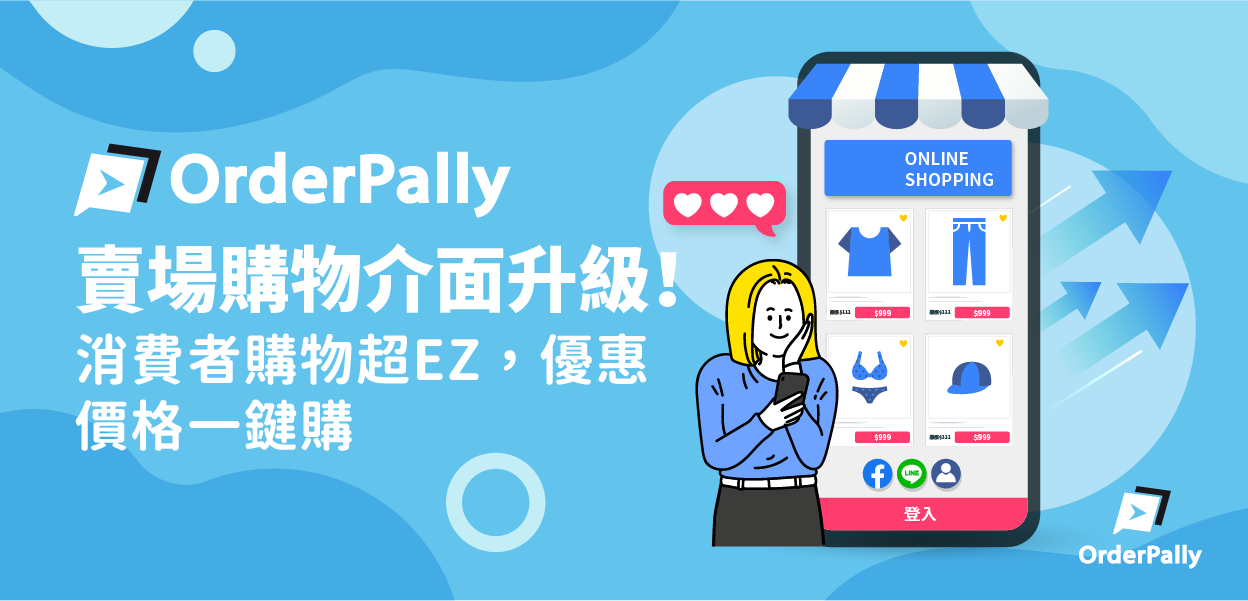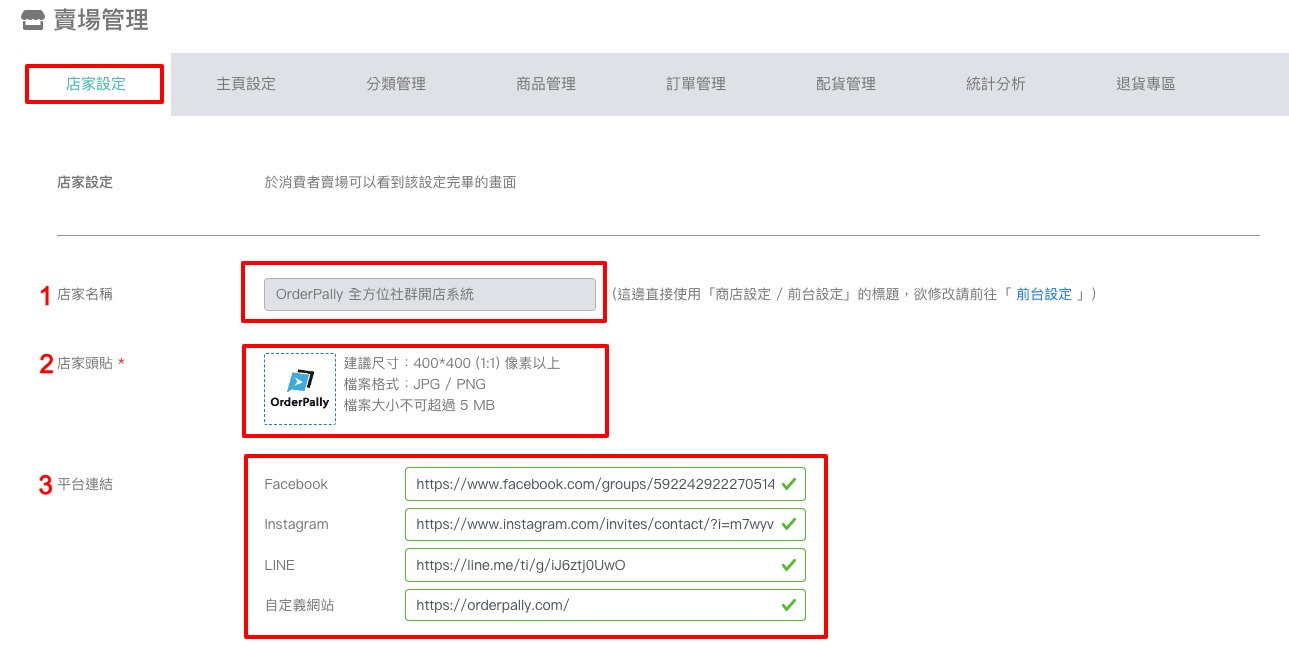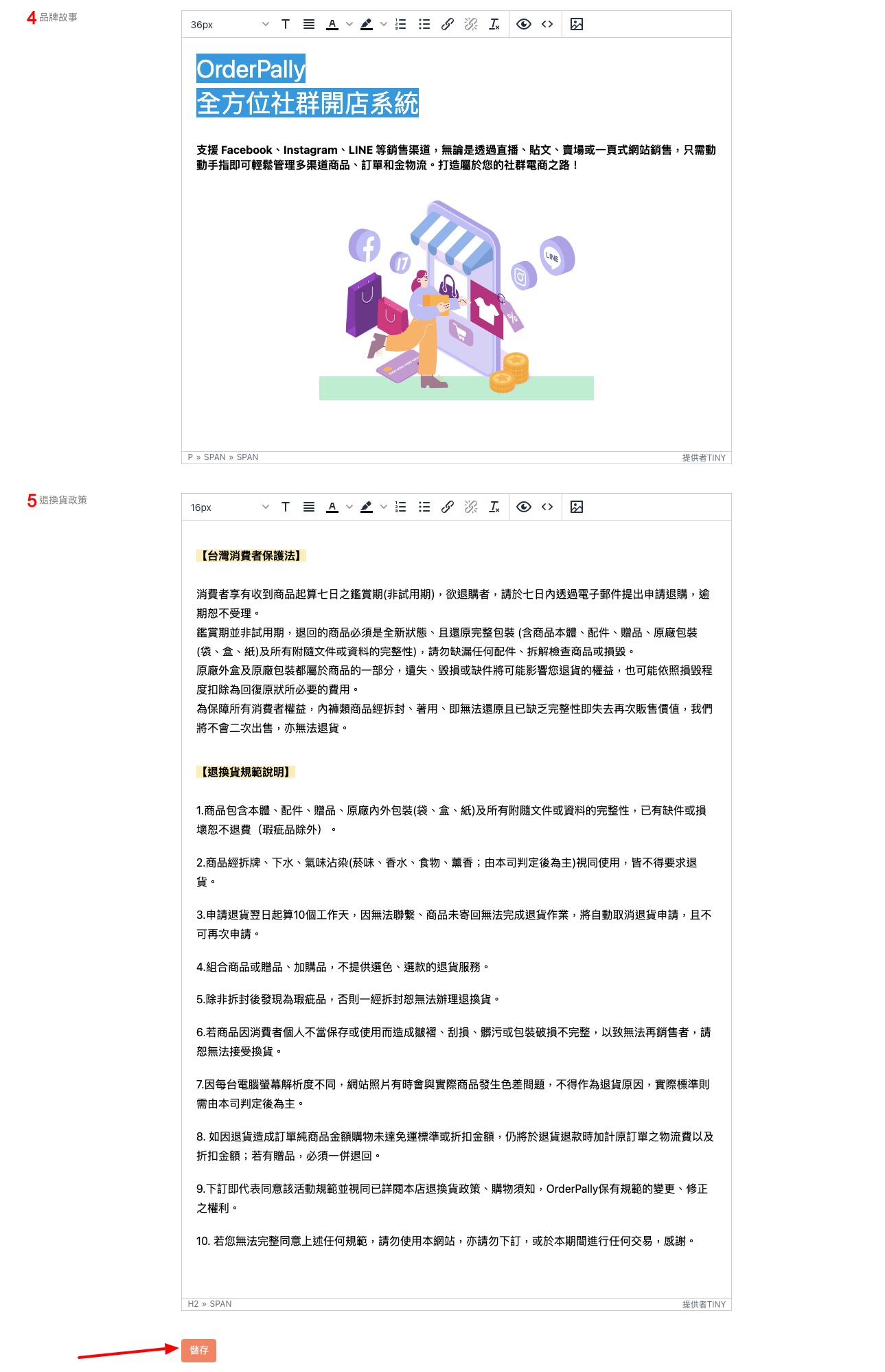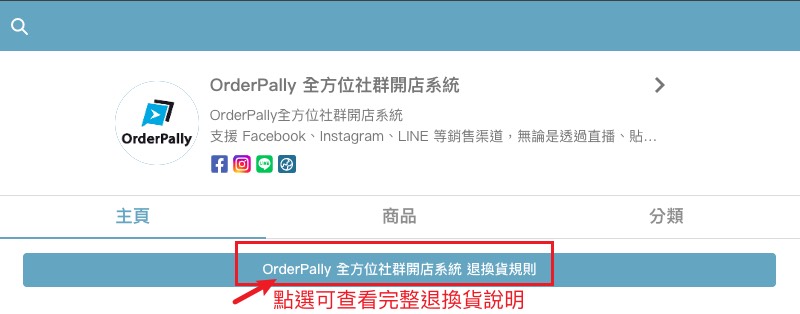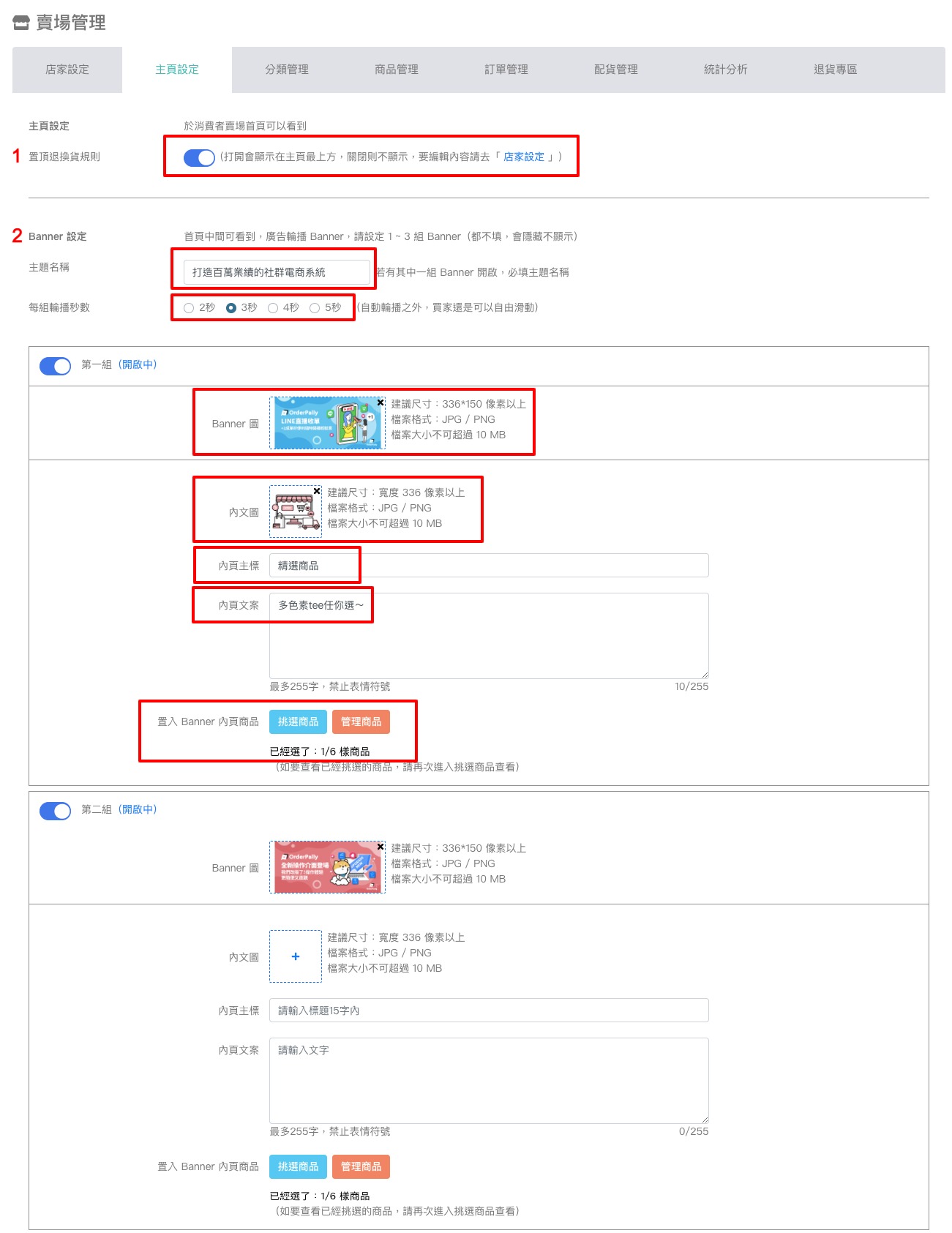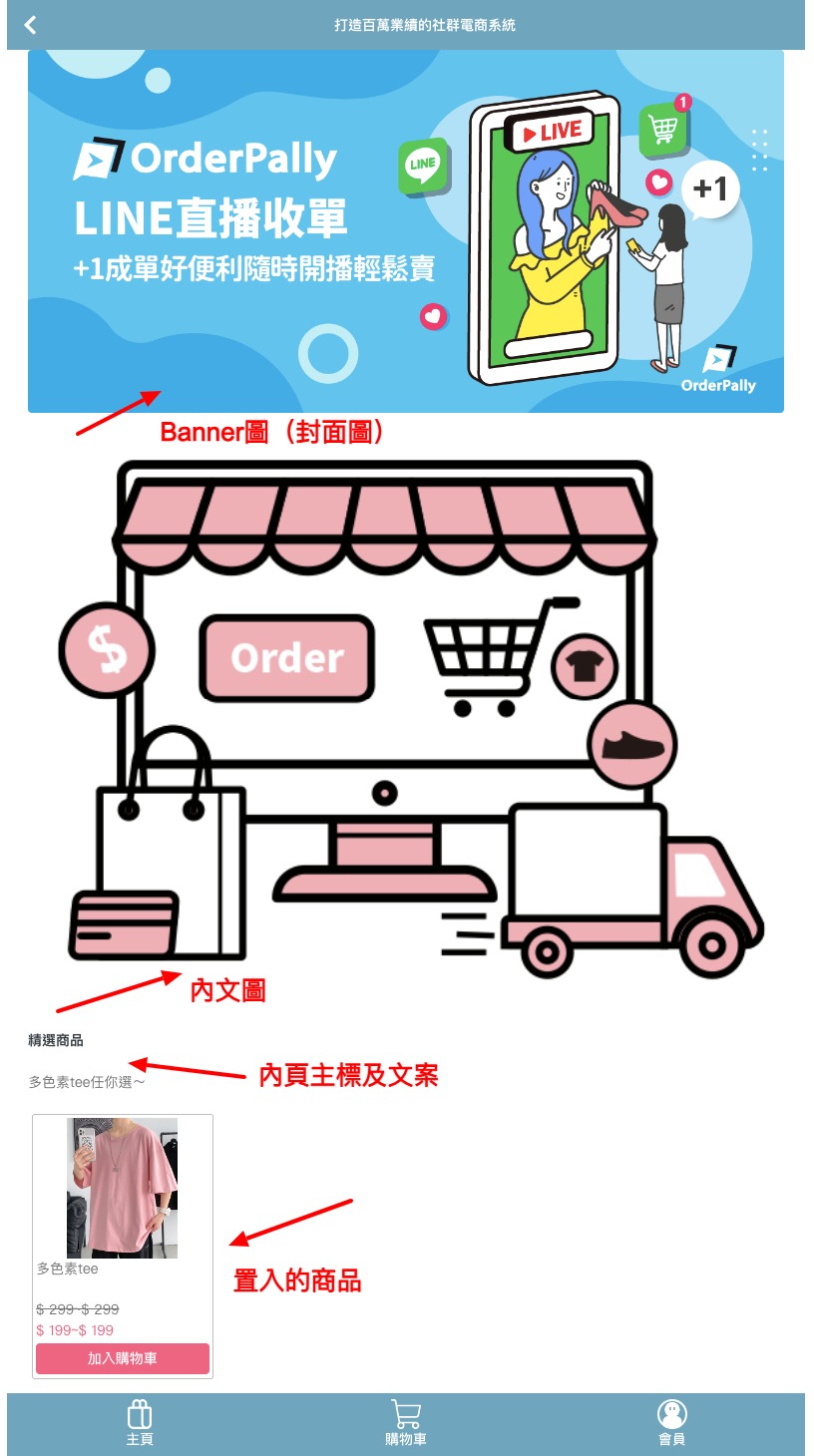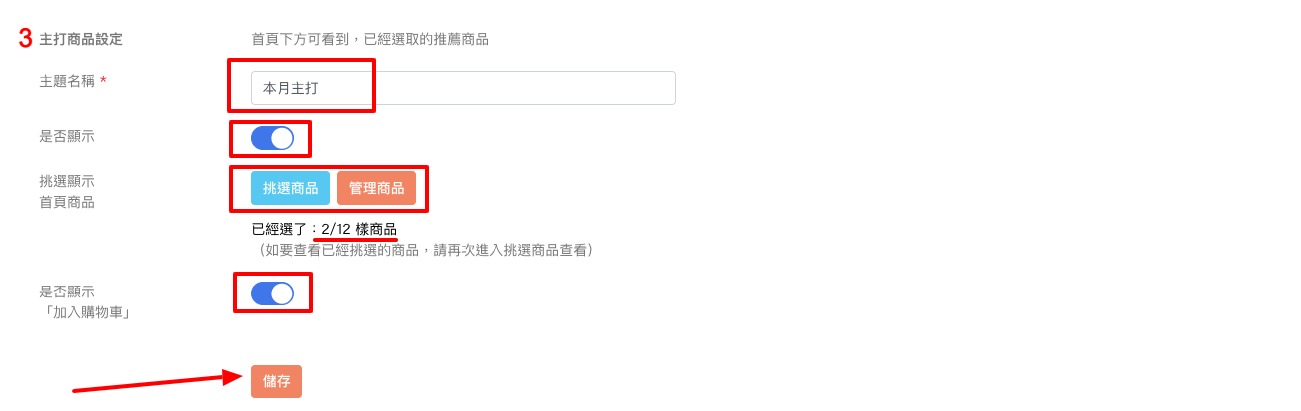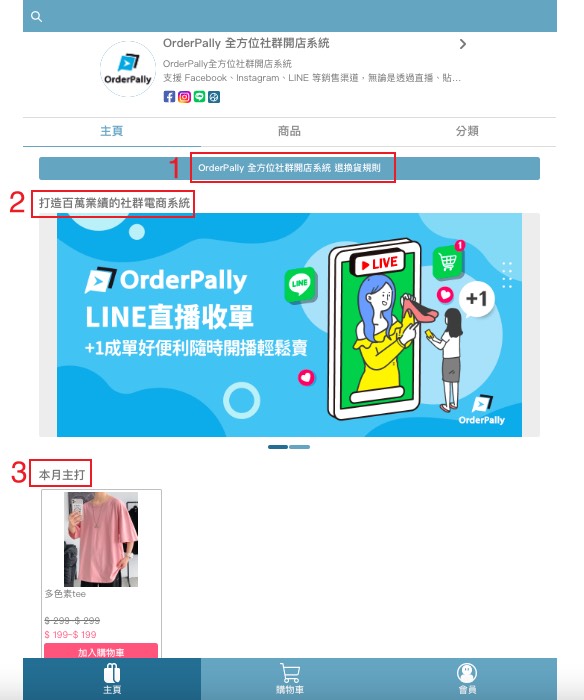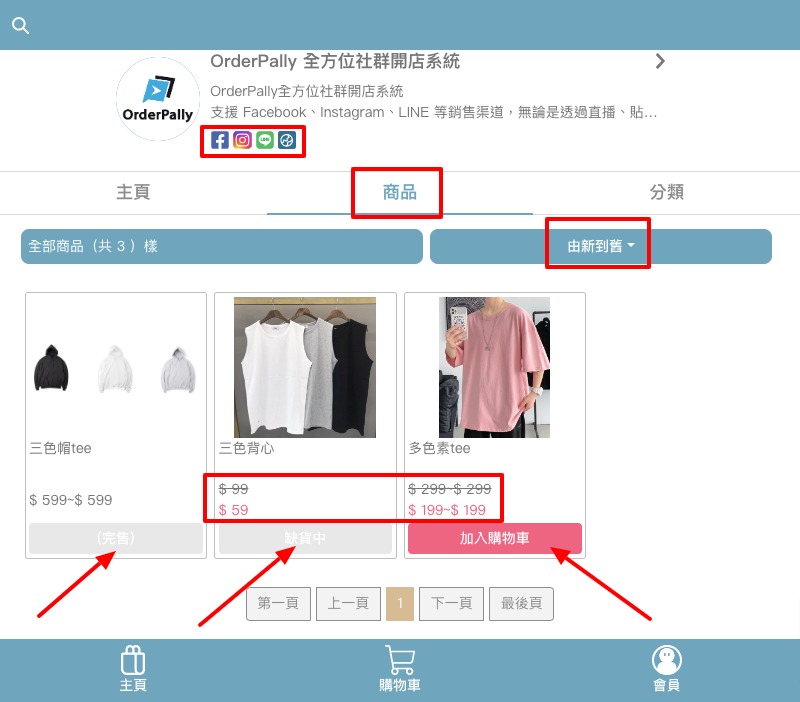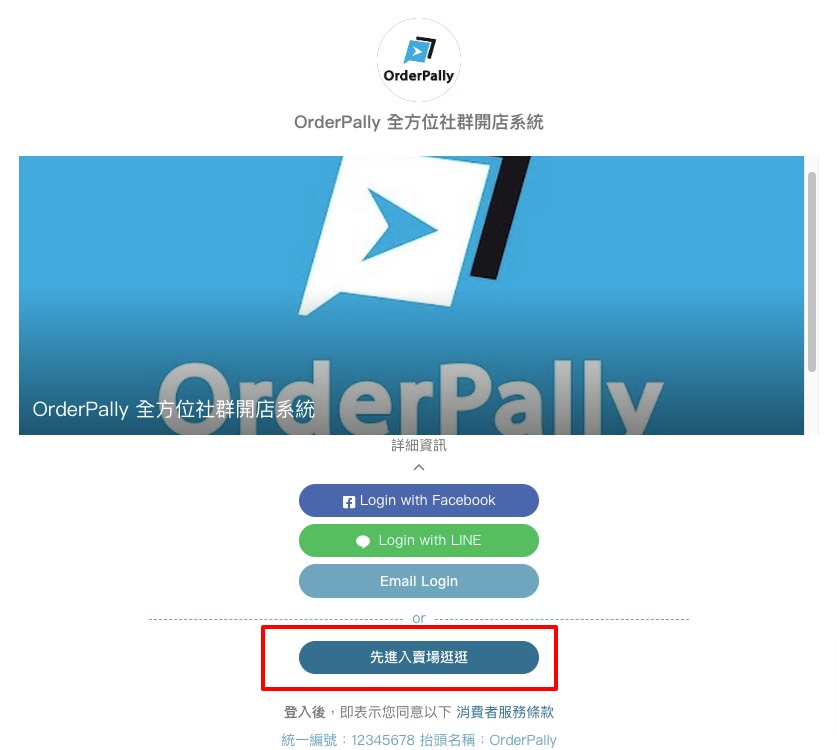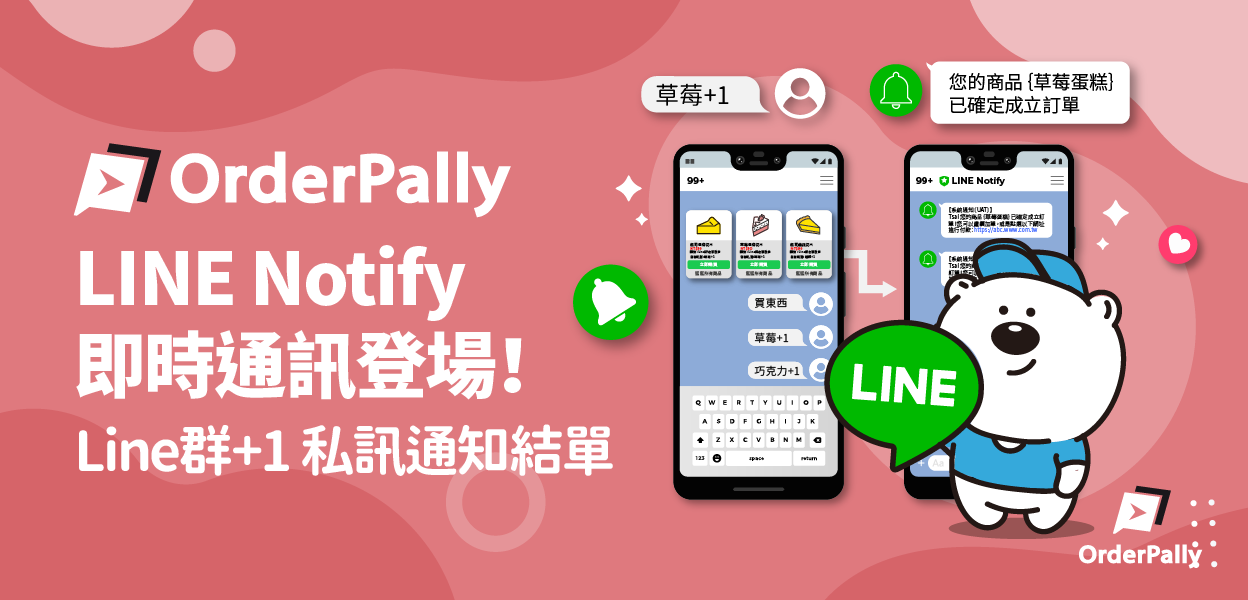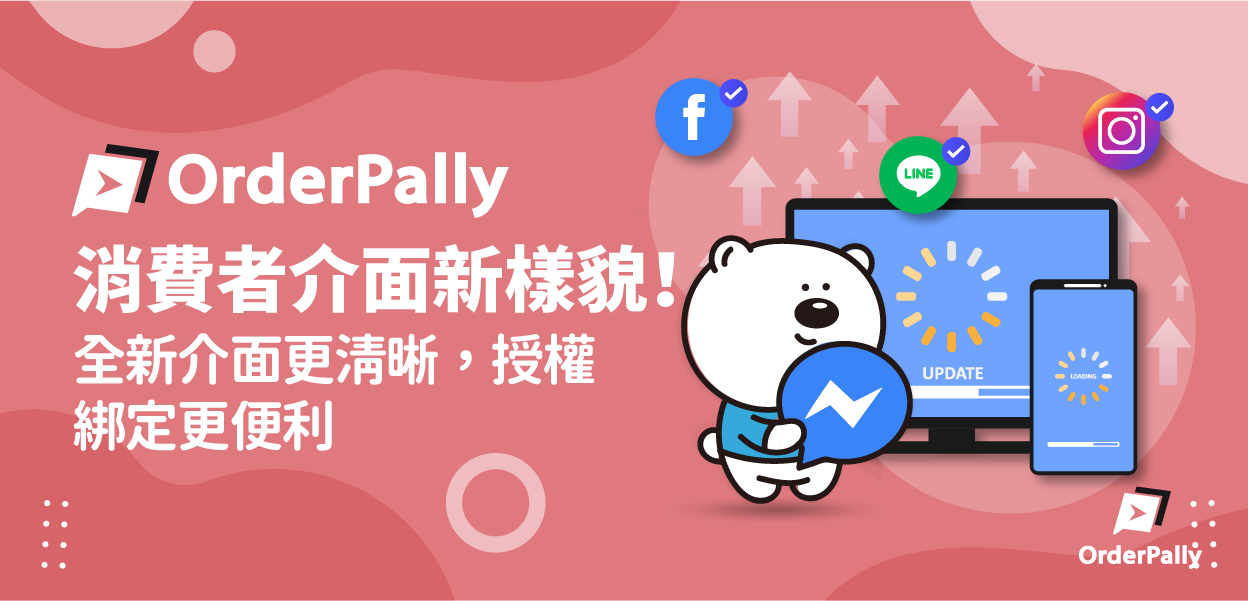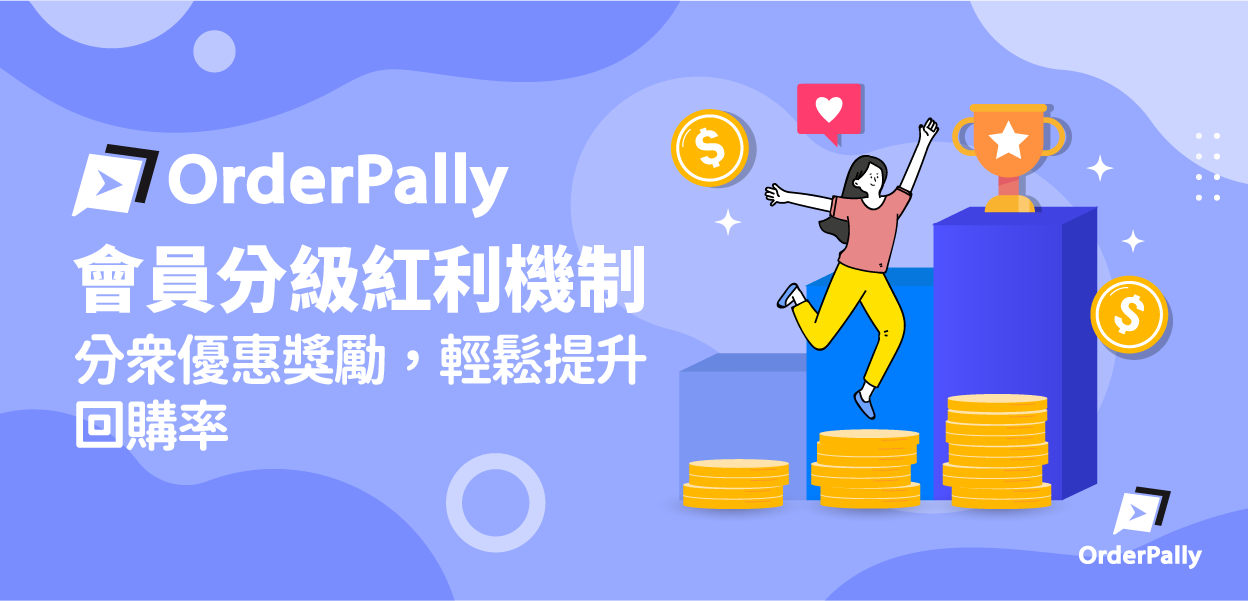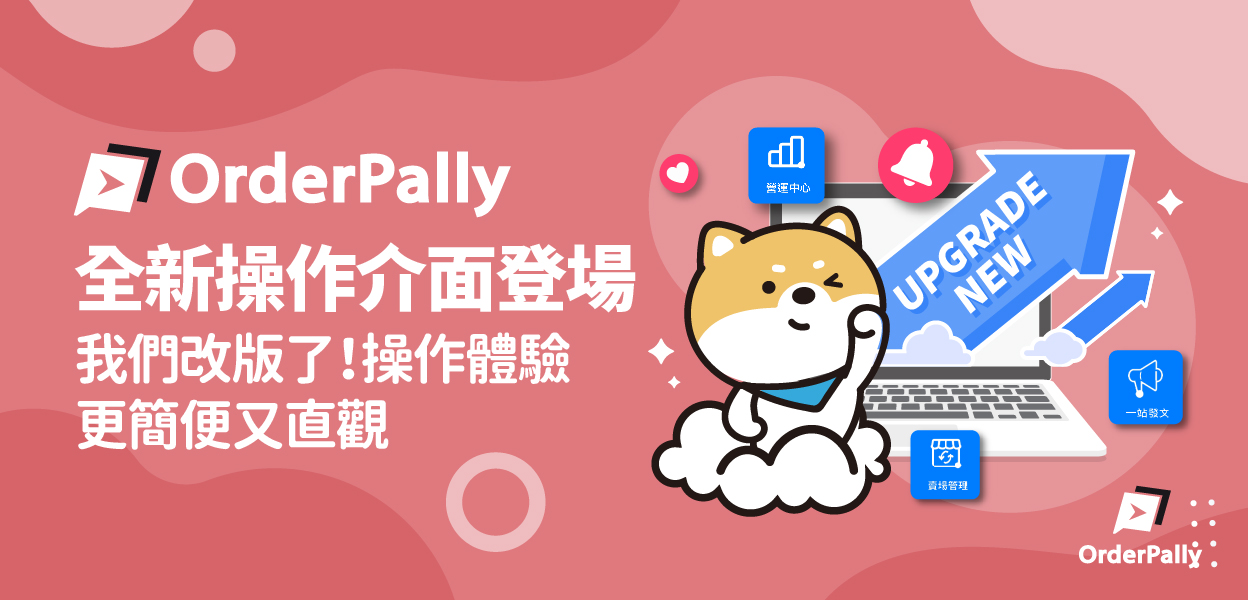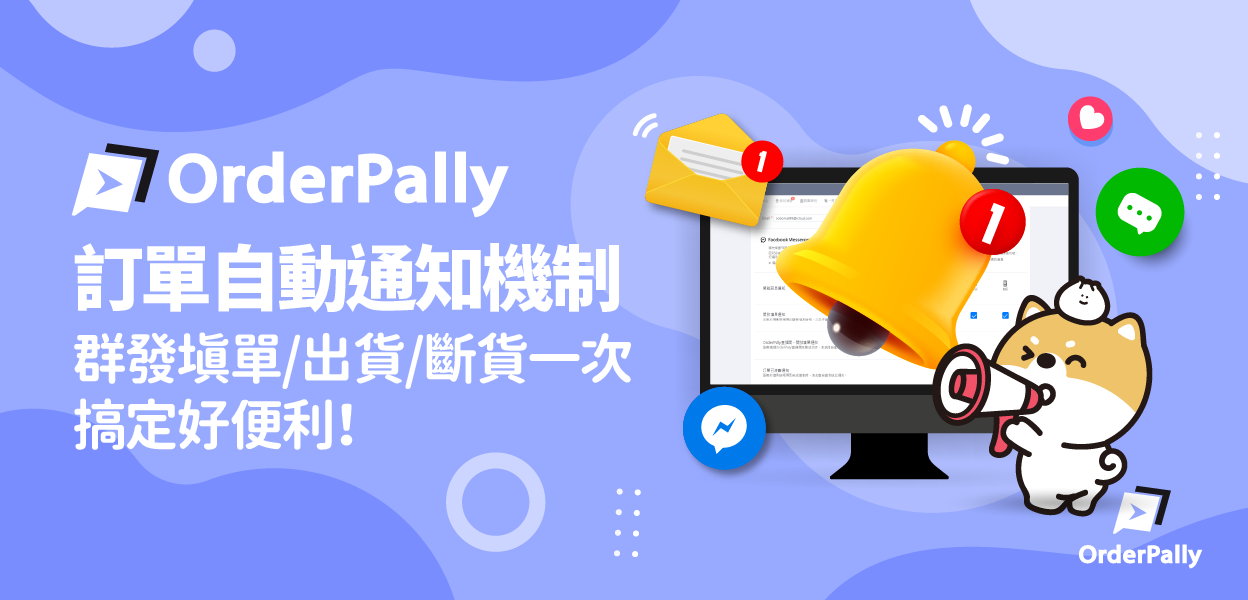來看看賣場升級後做了哪些改變跟新增什麼功能,路徑:OrderPally系統後台全功能選單 >> 賣場管理
新增兩種功能為「店家設定」、「主頁設定」
一、店家設定
1. 店家名稱
顯示於系統結帳網址上方,欲修改店家名稱請前往商店設定>>前台設定,修改標題。
2. 店家頭貼
- 建議尺寸:400*400 (1:1) 像素以上
- 檔案格式:JPG / PNG
- 檔案大小:不可超過 5 MB
4. 品牌故事
提供文字編輯器及上傳圖片功能,店家可自行構想設計。
OrderPally系統後台在此次賣場商品管裡功能也做了大家敲碗的優化
1. 可售數量0會顯示
- 當商品可售數量為0時,販售狀態可設定為三種「直接下架」、「顯示缺貨」、「顯示完售」